説明機能仕様ダウンロード画像使い方
FLAC の Windows 向けフロントエンド

WAV を FLAC にエンコードしたり、FLAC を WAV にデコードすることができる、FLAC の Windows 向けフロントエンド。コマンドラインの操作に慣れていない Windows ユーザーでもかんたんに FLAC を扱うことができます。
FLAC frontend の概要
FLAC frontend は、「FLAC」ロスレスオーディオコンプレッサーの GUI です。
FLAC frontend の機能
FLAC frontend の主な機能です。
| 機能 | 概要 |
|---|---|
| メイン機能 | FLAC のフロントエンド |
| 機能詳細 | ・WAV を FLAC または OGG-FLAC にエンコードします。 ・FLAC または OGG-FLAC を WAV にデコードします。 ・バッチ処理に対応。 |
FLAC のフロントエンドです
FLAC frontend は、ロスレスのオーディオエンコーダである「FLAC」を GUI でかんたんに利用できるようにした、Windows 向けのフロントエンドです。
FLAC frontend を使用すると、WAVE、W64、AIFF、RAW ファイルをエンコードし、FLAC または OGG-FLAC ファイルを出力することができます。反対に、FLAC または OGG-FLAC ファイルを WAV にデコードすることもできます。
FLAC ファイルのテストをおこなうこともできます
FLAC frontend を使用すると、FLAC ファイルのエンコードおよびデコード、FLAC ファイルのテスト、フィンガープリントの確認、および再エンコードが可能です。
FLAC frontend は、ファイルのドラッグアンドドロップに対応しており、一度に複数のファイルをエンコード/デコードすることができます。
あらゆるタイプのユーザーに適した FLAC のフロントエンド
FLAC frontend は、初心者から上級者までのあらゆるタイプのユーザーが使用できる FLAC のフロントエンドです。このフロントエンドを使用すると、0 から 8 までの圧縮レベルで、FLAC ファイルにエンコードできます(圧縮レベルが高いほうが出力ファイルサイズが小さいです)。
機能
- WAV を FLAC または OGG-FLAC にエンコードします。
- FLAC または OGG-FLAC を WAV にデコードします。
- バッチ処理に対応。
ダウンロード
使い方
インストール
1.インストール方法
- 「I accept the terms in the License Agreement」を選択して[Install]をクリックします。
- インストールが完了しました。[Finish]をクリックしてセットアップウィザードを閉じます。
基本的な使い方
1. 基本的な使い方
- [Add files]ボタンをクリックして、エンコード/デコードしたいファイルを追加します。
- 「Encode options」で、圧縮率のレベルを設定します。
- 必要に応じてそのほかのオプションを設定します(OGG-FLAC のエンコード/デコードを行う場合は「Create/read as OGG-FLAC」を選択します)。
- [Encode]または[Decode]ボタンをクリックすると、エンコード/デコードが開始します。

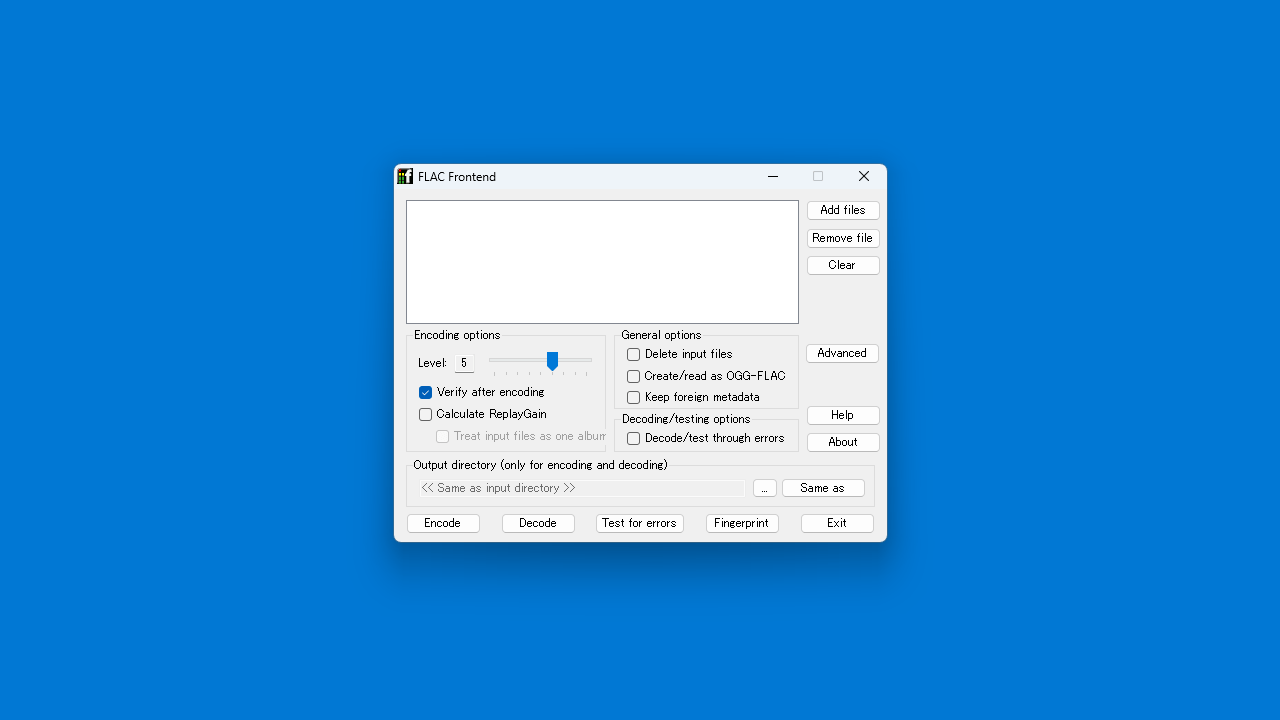
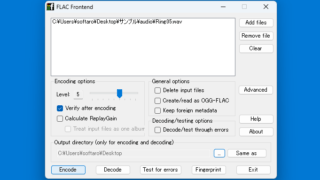
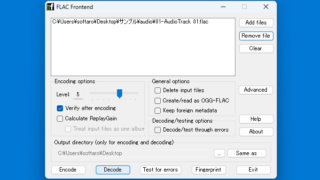
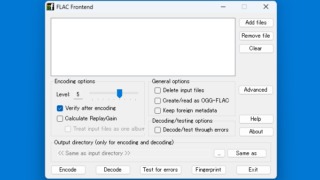
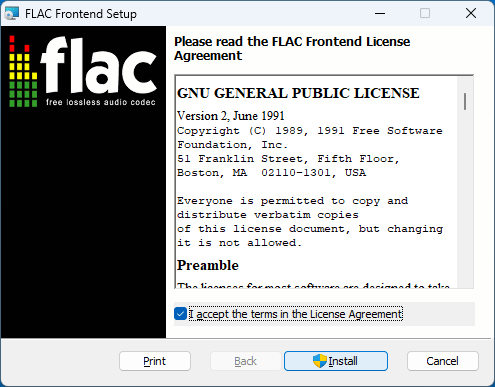
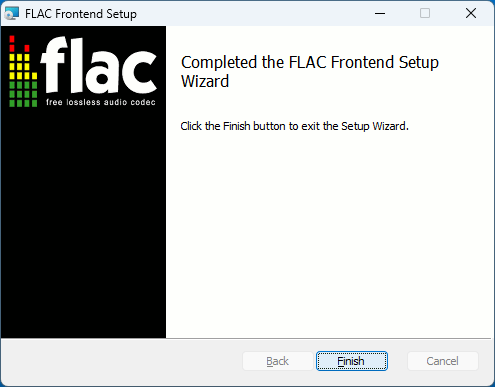
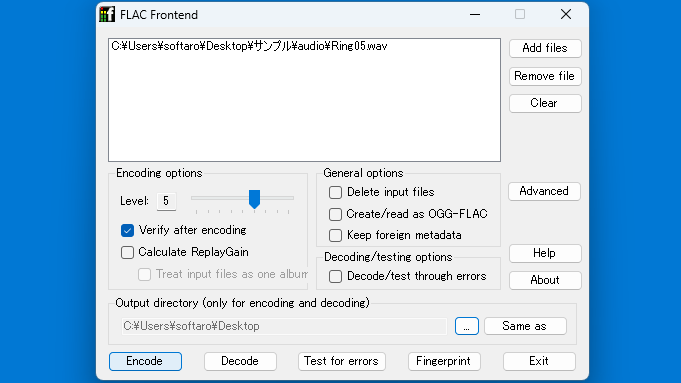
FLAC frontend は、どなたでも無料で使用できます。